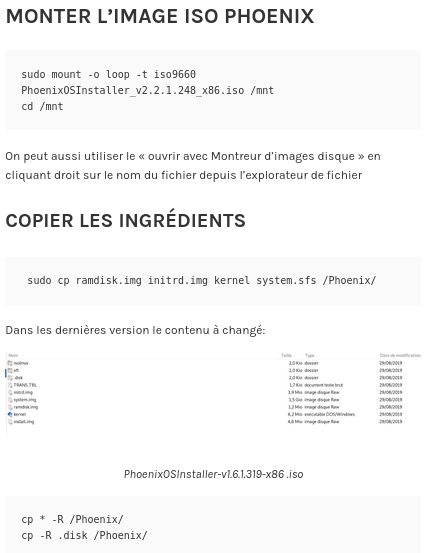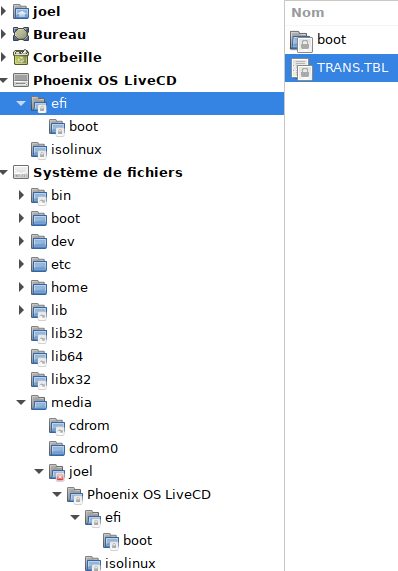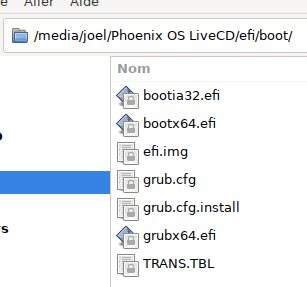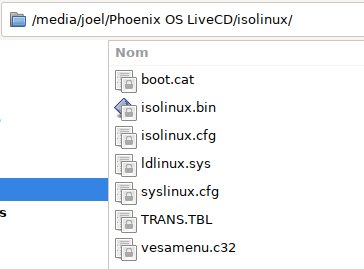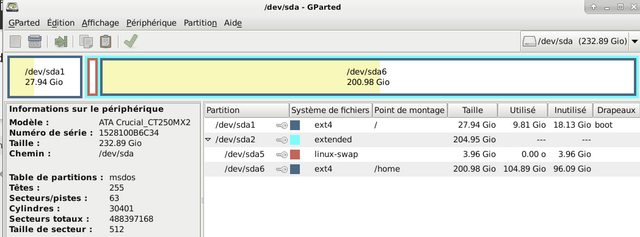Bonjour
Voilà le contenu de /boot/grub/custom.cfg
menuentry 'Phoenix OS' --class android-x86 {
search --set=root --file /Phoenix/kernel
linux /Phoenix/kernel root=/dev/ram0 logo.showlogo=1 androidboot.hardware=android_x86 androidboot.selinux=permissive SERIAL=random SRC= DATA=data
initrd /Phoenix/initrd.img
}
et celui de /boot/grub/grub.cfg
#
# DO NOT EDIT THIS FILE
#
# It is automatically generated by grub-mkconfig using templates
# from /etc/grub.d and settings from /etc/default/grub
#
### BEGIN /etc/grub.d/00_header ###
if [ -s $prefix/grubenv ]; then
set have_grubenv=true
load_env
fi
if [ "${next_entry}" ] ; then
set default="${next_entry}"
set next_entry=
save_env next_entry
set boot_once=true
else
set default="0"
fi
if [ x"${feature_menuentry_id}" = xy ]; then
menuentry_id_option="--id"
else
menuentry_id_option=""
fi
export menuentry_id_option
if [ "${prev_saved_entry}" ]; then
set saved_entry="${prev_saved_entry}"
save_env saved_entry
set prev_saved_entry=
save_env prev_saved_entry
set boot_once=true
fi
function savedefault {
if [ -z "${boot_once}" ]; then
saved_entry="${chosen}"
save_env saved_entry
fi
}
function load_video {
if [ x$feature_all_video_module = xy ]; then
insmod all_video
else
insmod efi_gop
insmod efi_uga
insmod ieee1275_fb
insmod vbe
insmod vga
insmod video_bochs
insmod video_cirrus
fi
}
if [ x$feature_default_font_path = xy ] ; then
font=unicode
else
insmod part_msdos
insmod ext2
set root='hd0,msdos1'
if [ x$feature_platform_search_hint = xy ]; then
search --no-floppy --fs-uuid --set=root --hint-bios=hd0,msdos1 --hint-efi=hd0,msdos1 --hint-baremetal=ahci0,msdos1 a94b48c7-aa30-434d-b693-f43818f3a442
else
search --no-floppy --fs-uuid --set=root a94b48c7-aa30-434d-b693-f43818f3a442
fi
font="/usr/share/grub/unicode.pf2"
fi
if loadfont $font ; then
set gfxmode=auto
load_video
insmod gfxterm
set locale_dir=$prefix/locale
set lang=fr_FR
insmod gettext
fi
terminal_output gfxterm
if [ "${recordfail}" = 1 ] ; then
set timeout=30
else
if [ x$feature_timeout_style = xy ] ; then
set timeout_style=menu
set timeout=5
# Fallback normal timeout code in case the timeout_style feature is
# unavailable.
else
set timeout=5
fi
fi
### END /etc/grub.d/00_header ###
### BEGIN /etc/grub.d/05_debian_theme ###
insmod part_msdos
insmod ext2
set root='hd0,msdos1'
if [ x$feature_platform_search_hint = xy ]; then
search --no-floppy --fs-uuid --set=root --hint-bios=hd0,msdos1 --hint-efi=hd0,msdos1 --hint-baremetal=ahci0,msdos1 a94b48c7-aa30-434d-b693-f43818f3a442
else
search --no-floppy --fs-uuid --set=root a94b48c7-aa30-434d-b693-f43818f3a442
fi
insmod png
if background_image /usr/share/desktop-base/futureprototype-theme/grub/grub-4x3.png; then
set color_normal=white/black
set color_highlight=black/white
else
set menu_color_normal=cyan/blue
set menu_color_highlight=white/blue
fi
### END /etc/grub.d/05_debian_theme ###
### BEGIN /etc/grub.d/10_linux ###
function gfxmode {
set gfxpayload="${1}"
}
set linux_gfx_mode=
export linux_gfx_mode
menuentry 'Debian GNU/Linux' --class debian --class gnu-linux --class gnu --class os $menuentry_id_option 'gnulinux-simple-a94b48c7-aa30-434d-b693-f43818f3a442' {
load_video
insmod gzio
if [ x$grub_platform = xxen ]; then insmod xzio; insmod lzopio; fi
insmod part_msdos
insmod ext2
set root='hd0,msdos1'
if [ x$feature_platform_search_hint = xy ]; then
search --no-floppy --fs-uuid --set=root --hint-bios=hd0,msdos1 --hint-efi=hd0,msdos1 --hint-baremetal=ahci0,msdos1 a94b48c7-aa30-434d-b693-f43818f3a442
else
search --no-floppy --fs-uuid --set=root a94b48c7-aa30-434d-b693-f43818f3a442
fi
echo 'Chargement de Linux 4.19.0-13-amd64…'
linux /boot/vmlinuz-4.19.0-13-amd64 root=UUID=a94b48c7-aa30-434d-b693-f43818f3a442 ro quiet
echo 'Chargement du disque mémoire initial…'
initrd /boot/initrd.img-4.19.0-13-amd64
}
submenu 'Options avancées pour Debian GNU/Linux' $menuentry_id_option 'gnulinux-advanced-a94b48c7-aa30-434d-b693-f43818f3a442' {
menuentry 'Debian GNU/Linux, avec Linux 4.19.0-13-amd64' --class debian --class gnu-linux --class gnu --class os $menuentry_id_option 'gnulinux-4.19.0-13-amd64-advanced-a94b48c7-aa30-434d-b693-f43818f3a442' {
load_video
insmod gzio
if [ x$grub_platform = xxen ]; then insmod xzio; insmod lzopio; fi
insmod part_msdos
insmod ext2
set root='hd0,msdos1'
if [ x$feature_platform_search_hint = xy ]; then
search --no-floppy --fs-uuid --set=root --hint-bios=hd0,msdos1 --hint-efi=hd0,msdos1 --hint-baremetal=ahci0,msdos1 a94b48c7-aa30-434d-b693-f43818f3a442
else
search --no-floppy --fs-uuid --set=root a94b48c7-aa30-434d-b693-f43818f3a442
fi
echo 'Chargement de Linux 4.19.0-13-amd64…'
linux /boot/vmlinuz-4.19.0-13-amd64 root=UUID=a94b48c7-aa30-434d-b693-f43818f3a442 ro quiet
echo 'Chargement du disque mémoire initial…'
initrd /boot/initrd.img-4.19.0-13-amd64
}
menuentry 'Debian GNU/Linux, with Linux 4.19.0-13-amd64 (recovery mode)' --class debian --class gnu-linux --class gnu --class os $menuentry_id_option 'gnulinux-4.19.0-13-amd64-recovery-a94b48c7-aa30-434d-b693-f43818f3a442' {
load_video
insmod gzio
if [ x$grub_platform = xxen ]; then insmod xzio; insmod lzopio; fi
insmod part_msdos
insmod ext2
set root='hd0,msdos1'
if [ x$feature_platform_search_hint = xy ]; then
search --no-floppy --fs-uuid --set=root --hint-bios=hd0,msdos1 --hint-efi=hd0,msdos1 --hint-baremetal=ahci0,msdos1 a94b48c7-aa30-434d-b693-f43818f3a442
else
search --no-floppy --fs-uuid --set=root a94b48c7-aa30-434d-b693-f43818f3a442
fi
echo 'Chargement de Linux 4.19.0-13-amd64…'
linux /boot/vmlinuz-4.19.0-13-amd64 root=UUID=a94b48c7-aa30-434d-b693-f43818f3a442 ro single
echo 'Chargement du disque mémoire initial…'
initrd /boot/initrd.img-4.19.0-13-amd64
}
menuentry 'Debian GNU/Linux, avec Linux 4.19.0-12-amd64' --class debian --class gnu-linux --class gnu --class os $menuentry_id_option 'gnulinux-4.19.0-12-amd64-advanced-a94b48c7-aa30-434d-b693-f43818f3a442' {
load_video
insmod gzio
if [ x$grub_platform = xxen ]; then insmod xzio; insmod lzopio; fi
insmod part_msdos
insmod ext2
set root='hd0,msdos1'
if [ x$feature_platform_search_hint = xy ]; then
search --no-floppy --fs-uuid --set=root --hint-bios=hd0,msdos1 --hint-efi=hd0,msdos1 --hint-baremetal=ahci0,msdos1 a94b48c7-aa30-434d-b693-f43818f3a442
else
search --no-floppy --fs-uuid --set=root a94b48c7-aa30-434d-b693-f43818f3a442
fi
echo 'Chargement de Linux 4.19.0-12-amd64…'
linux /boot/vmlinuz-4.19.0-12-amd64 root=UUID=a94b48c7-aa30-434d-b693-f43818f3a442 ro quiet
echo 'Chargement du disque mémoire initial…'
initrd /boot/initrd.img-4.19.0-12-amd64
}
menuentry 'Debian GNU/Linux, with Linux 4.19.0-12-amd64 (recovery mode)' --class debian --class gnu-linux --class gnu --class os $menuentry_id_option 'gnulinux-4.19.0-12-amd64-recovery-a94b48c7-aa30-434d-b693-f43818f3a442' {
load_video
insmod gzio
if [ x$grub_platform = xxen ]; then insmod xzio; insmod lzopio; fi
insmod part_msdos
insmod ext2
set root='hd0,msdos1'
if [ x$feature_platform_search_hint = xy ]; then
search --no-floppy --fs-uuid --set=root --hint-bios=hd0,msdos1 --hint-efi=hd0,msdos1 --hint-baremetal=ahci0,msdos1 a94b48c7-aa30-434d-b693-f43818f3a442
else
search --no-floppy --fs-uuid --set=root a94b48c7-aa30-434d-b693-f43818f3a442
fi
echo 'Chargement de Linux 4.19.0-12-amd64…'
linux /boot/vmlinuz-4.19.0-12-amd64 root=UUID=a94b48c7-aa30-434d-b693-f43818f3a442 ro single
echo 'Chargement du disque mémoire initial…'
initrd /boot/initrd.img-4.19.0-12-amd64
}
}
### END /etc/grub.d/10_linux ###
### BEGIN /etc/grub.d/20_linux_xen ###
### END /etc/grub.d/20_linux_xen ###
### BEGIN /etc/grub.d/30_os-prober ###
### END /etc/grub.d/30_os-prober ###
### BEGIN /etc/grub.d/30_uefi-firmware ###
### END /etc/grub.d/30_uefi-firmware ###
### BEGIN /etc/grub.d/40_custom ###
# This file provides an easy way to add custom menu entries. Simply type the
# menu entries you want to add after this comment. Be careful not to change
# the 'exec tail' line above.
### END /etc/grub.d/40_custom ###
### BEGIN /etc/grub.d/41_custom ###
if [ -f ${config_directory}/custom.cfg ]; then
source ${config_directory}/custom.cfg
elif [ -z "${config_directory}" -a -f $prefix/custom.cfg ]; then
source $prefix/custom.cfg;
fi
### END /etc/grub.d/41_custom ###